目录
redis 是什么
redis 是一个开源的内存数据库,属于 NoSQL 阵营
支持的数据类型
- 字符串(string)
- 哈希(hash)
- 列表(list)
- 集合(set)
- 有序集合(sorted set)
- 位图(BitMaps)
- HyperLogLog
- GEO 地理位置存储
BitMaps 位图:可以做布隆过滤器, 本质是字符串
HyperLogLog:超小内存唯一值计数,12kb HyperLogLog,本质是字符串
GEO:地理定位信息(经纬度),本质是有序集合
redis 的特性
-
速度快:10w ops(每秒10w读写),数据存在内存中,c语言实现,单线程模型
-
功能丰富:发布订阅(消息) Lua脚本,事务(pipeline)
-
简单:源代码几万行,不依赖外部库
-
主从复制:主服务器和从服务器,主服务器可以同步到从服务器中
-
高可用和分布式:
2.8 版本以后使用 redis-sentinel 支持高可用
3.0 版本以后支持分布式
正因此,也有很多大公司都在使用它,如:github,twitter,stackoverflow,阿里,百度,微博,美团,搜狐
redis 的典型使用场景 *****
-
缓存系统
-
计数器:网站访问量,转发量,评论数
-
消息队列:发布订阅,阻塞队列实现
-
排行榜:有序集合
-
社交网络:很多特性跟社交网络匹配,粉丝数,关注数、附近的人
-
实时系统:垃圾邮件处理系统,布隆过滤器
redis 单机安装
下载安装
下面是围绕 linux 系统环境展开的
后期尽量在 linux 或 mac 上开发,会少很多麻烦,比如 windows 上安装 mysql 的过程,体会过你就知道了
虚拟机上配好网络映射这些,就可以用 windows 上的图形化管理工具连接访问 redis 数据库了
# 下载(注意 当前目录 不要再桌面上)
# pwd # 看看当前目录在哪儿
wget http://download.redis.io/releases/redis-5.0.7.tar.gz
# 解压
tar -xzf redis-5.0.7.tar.gz
# 建立软连接(相当于 windows 的环境变量)
ln -s redis-5.0.7 redis
cd redis
# 编译安装(要等一会儿的)
make&&make install
# src 文件夹下的几个与我们相关的文件
ll src
#redis-server--->redis 服务器
#redis-cli---》redis 命令行客户端
#redis-benchmark---》redis 性能测试工具
#redis-check-aof---》aof 文件修复工具
#redis-check-dump---》rdb 文件检查工具
#redis-sentinel---》sentinel服务器,哨兵
# redis 作者对 windows 维护并不太友好,但 window 自己有安装包
三种启动方式
如何关闭 redis 服务?
源码安装可采用这个方式,查出进程 id,然后关闭进程(重启可以停掉再重开)
[root@localhost 桌面]# ps -ef | grep redis-server | grep 6379
root 8495 3895 0 00:26 pts/0 00:00:00 redis-server *:6379
[root@localhost 桌面]# kill -9 8495
[root@localhost 桌面]# ps -ef | grep redis-server | grep 6379
1.最简启动
# 最简启动
redis-server
# 另开终端
ps -ef|grep redis # 查看 redis 进程
2.动态参数启动
cd src
#动态参数启动
redis-server --port 6380 # 启动redis 并指定端口为 6380
3.配置文件启动
# 配置文件启动
# (这个文件位置在哪、叫什么不重要)在 redis 目录下创建 config 目录,copy 一个 redis.conf 文件
cd redis
mkdir config
mkdir /root/data
cd config
vi redis.conf
'''写入如下内容(可自定义配置)
# 以守护进程模式启动(后台运行)
daemonize yes
# 这里开的端口要开通(可能云服务器默认开启的端口不包含这个)
port 6379
# 开放外部访问
bind 0.0.0.0
# 关闭保护模式,允许外界访问
protected-mode no
# 工作目录(这个目录也差不多是随意的,要提前创建好)
dir "/root/data"
logfile "6379.log"
'''
cd ..
#启动redis
redis-server config/redis.conf
#查看进程
ps -ef |grep redis-server |grep 6379
#查看日志
cd /root/data
cat 6379.log
客户端连接
6379 端口小插曲:此4个数字对应手机按键 MERZ,是意大利女歌手 Alessia Merz 的名字(小声嘀咕)
### 客户端连接测试 ###
redis-cli -h 127.0.0.1 -p 6379
# redis 命令行中输入 ping 会返回PONG
ping
# 退出 redis 命令行
exit
# 尝试用 windows 中的 redis 桌面管理工具来连接
ifconfig
# 找到 ip,然后用桌面工具建立连接即可
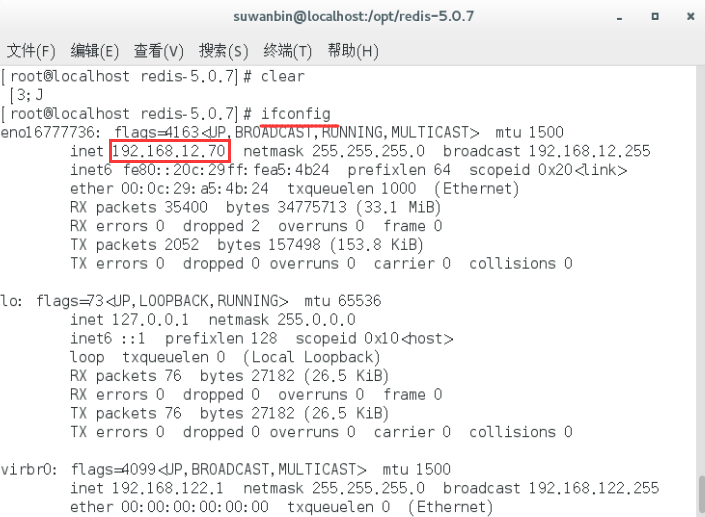
连接失败排错
参考博客【windows本地连不上虚拟机redis服务完美解决】,成功解决~
# 连接失败解决
# 先查看 虚拟机的 6379 端口是否打开,下面命令如果返回 no 则说明虚拟机的端口未打开
firewall-cmd --query-port=6379/tcp
# 打开 6379 端口(--permanent 参数让这条命令永久生效)
firewall-cmd --add-port=6379 --permanent
# 再次连接测试
# 若还是连接不上,请测试虚拟机与 windows 主机是否相通(在windows 命令行中)
ping ....虚拟机下 ifconfig 查到的 ip....
# 未通再检查虚拟机的网络连接
# 若端口开放了,也能 ping 通,那么检查一下虚拟机的防火墙
systemctl status iptables
# 发现我的虚拟机上 firewalld 防火墙开着,那么把它关掉(正式服务器上不建议这么做)
systemctl status firewalld
chkconfig firewalld off
# 再次尝试桌面工具连接,成功!